excel怎么转为word文档(Excel转Word文档方法)
在办公软件的使用中,我们常常会遇到需要将Excel文件转换为Word文档的情况。这种转换可以方便我们在不同的场景下更好地处理和展示数据,提高工作效率。下面将详细介绍几种常见的Excel转Word的方法。
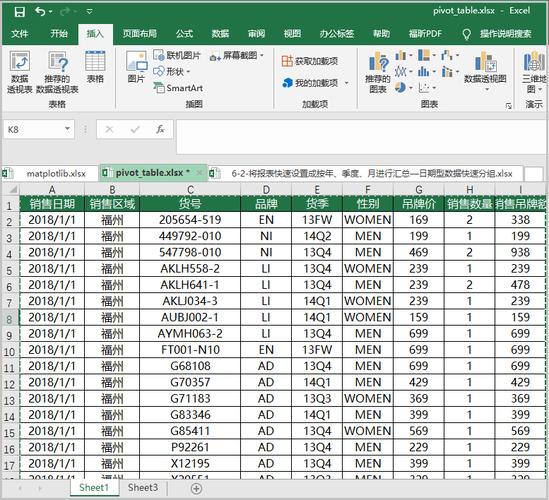
一、使用Excel自带的“另存为”功能
1.打开需要转换的Excel文件:找到要转换的文件,双击打开它。确保文件内容完整且正确,这是转换的基础。例如,一个包含销售数据的Excel表格。
2.选择“另存为”命令:在Excel界面上方的菜单栏中,依次点击“文件”“另存为”。这个操作会弹出“另存为”对话框。
3.设置保存类型:在“另存为”对话框中,找到“保存类型”下拉菜单,从中选择“单个文件网页(.mht; .mhtml)”或者“网页(.htm; .html)”选项。这两种格式都可以在一定程度上保留Excel表格的格式。
4.保存文件并修改后缀名:点击“保存”按钮,将文件保存到指定位置。然后,找到保存的文件,将其后缀名从“.mht”或“.htm”改为“.docx”,这样它就成为一个Word文档了。不过,这种方法转换后的文档格式可能会有些变化,需要进行一些手动调整。比如,表格的边框样式可能与原Excel中的不完全一致。
二、通过复制粘贴的方式转换
1.选中Excel区域:打开Excel文件,选中要转换的内容。可以是整个工作表,也可以是特定的单元格区域。例如,一个包含人员信息的表格区域。
2.执行复制操作:使用Ctrl + C组合键或者右键单击选中的区域,选择“复制”。
3.打开Word并粘贴:打开Word软件,新建一个空白文档,然后在文档中右键单击,选择“粘贴选项”中的“保留源格式”或“匹配目标格式”,根据实际情况选择合适的粘贴方式。如果选择“保留源格式”,Excel中的格式会被较好地保留;选择“匹配目标格式”,则会根据Word文档的默认格式进行调整。这种方式相对简单直接,但可能在复杂的表格格式上会有一些细微差异。
三、利用专门的转换工具
1.选择合适的转换工具:市面上有很多专门用于文档格式转换的工具,如SmallPDF、Zamzar等在线工具,以及一些专业的办公软件套件自带的转换功能。
2.上传Excel文件:以SmallPDF为例,打开其官方网站,找到“Excel转Word”的功能入口,按照提示上传要转换的Excel文件。
3.开始转换并下载:上传完成后,点击“开始转换”按钮,等待转换过程完成。转换成功后,即可下载转换后的Word文档。这些专业工具通常能提供更高质量的转换效果,尤其是对于复杂格式的表格和图表。但部分工具可能需要付费或注册账号才能使用高级功能。
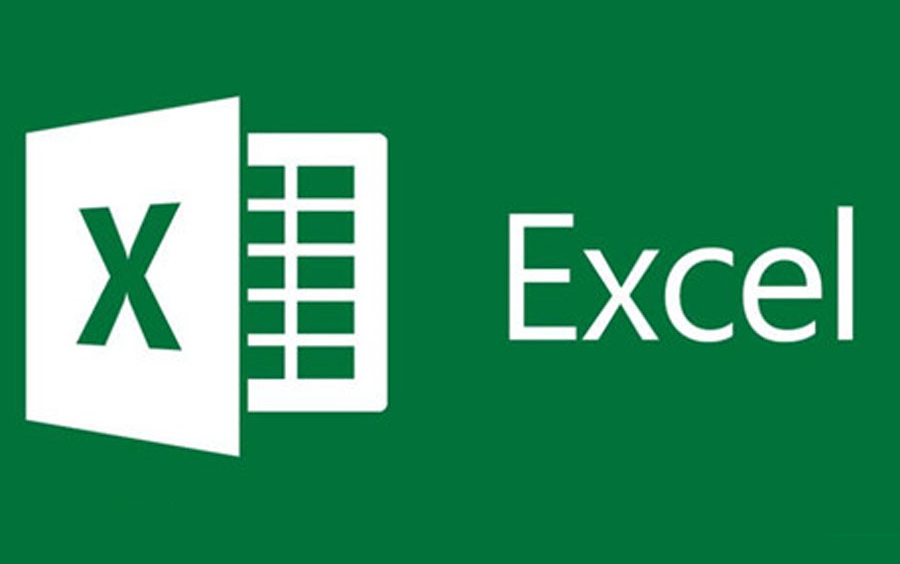
将Excel转换为Word文档有多种方法,每种方法都有其特点和适用场景。我们可以根据自己的需求和实际情况选择合适的转换方式。无论是使用Excel自带的功能、简单的复制粘贴,还是借助专业的转换工具,目的都是为了让数据在不同的文档格式之间能够准确、高效地传递和展示,从而更好地满足我们的工作和生活需求。





